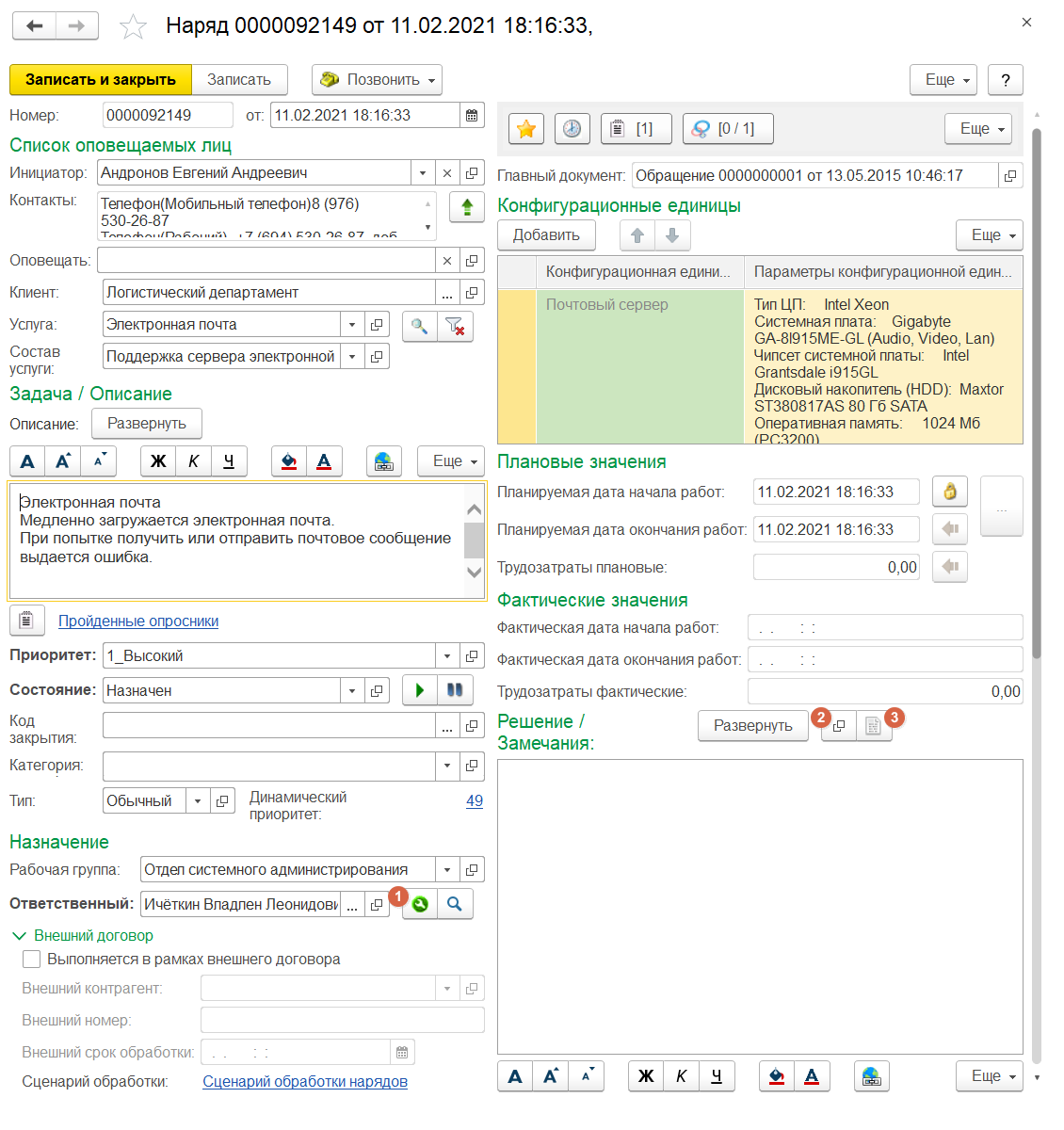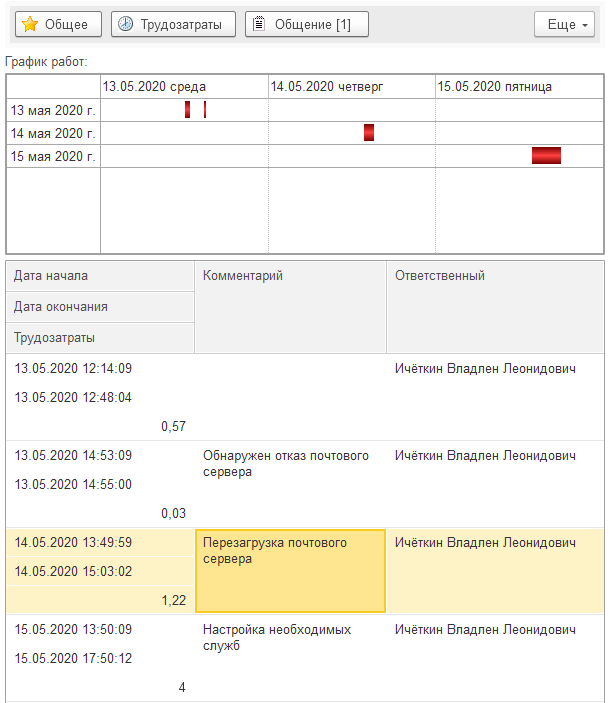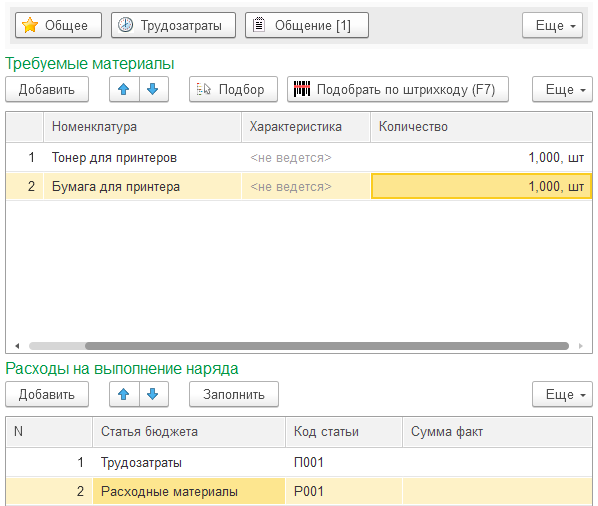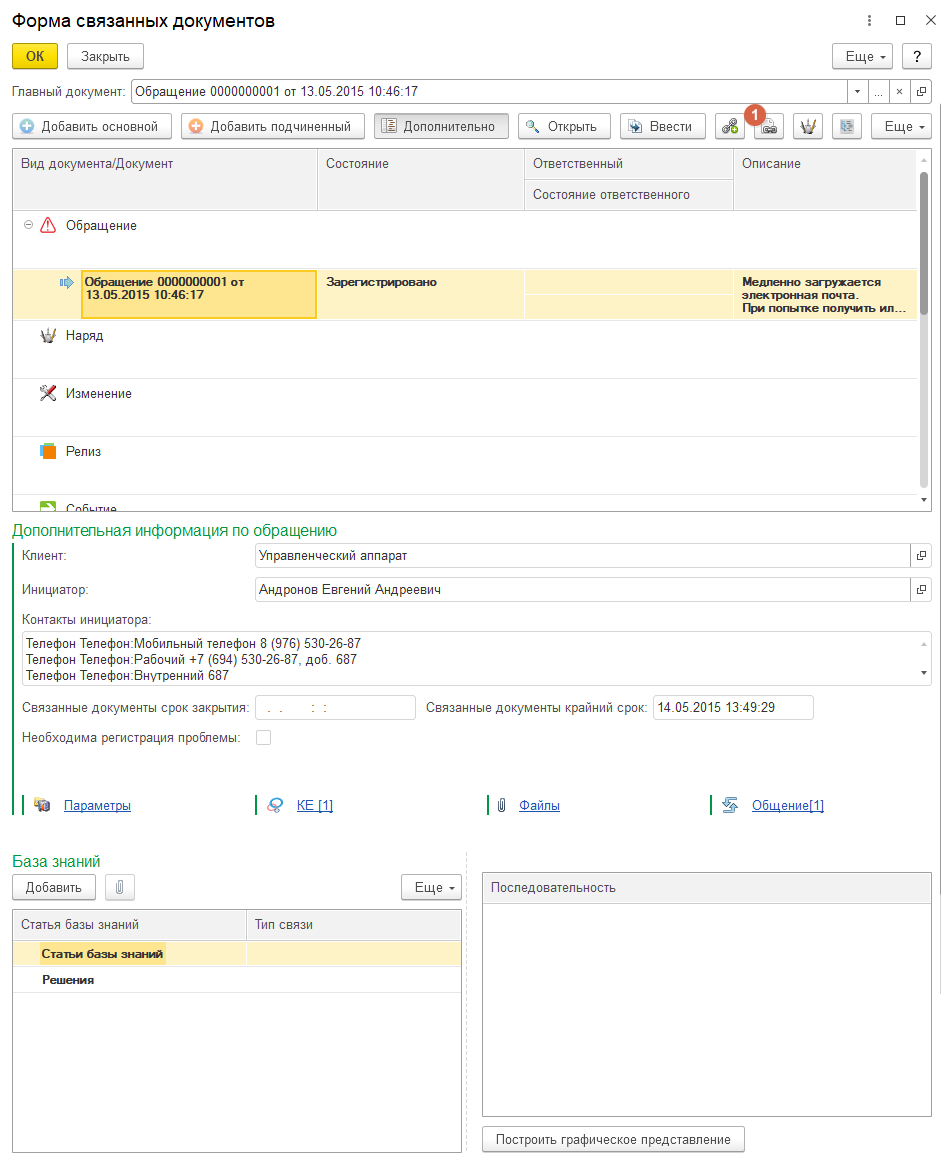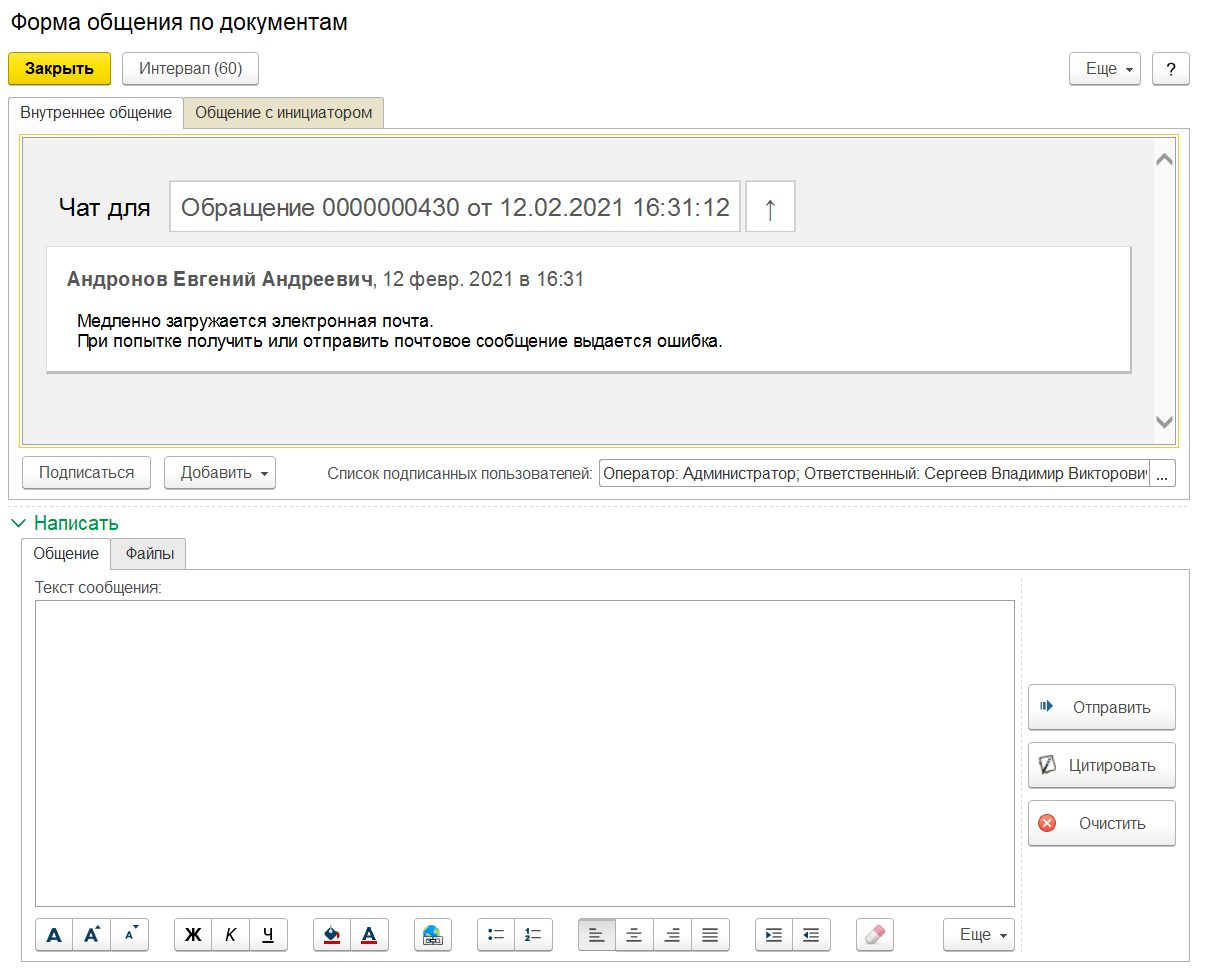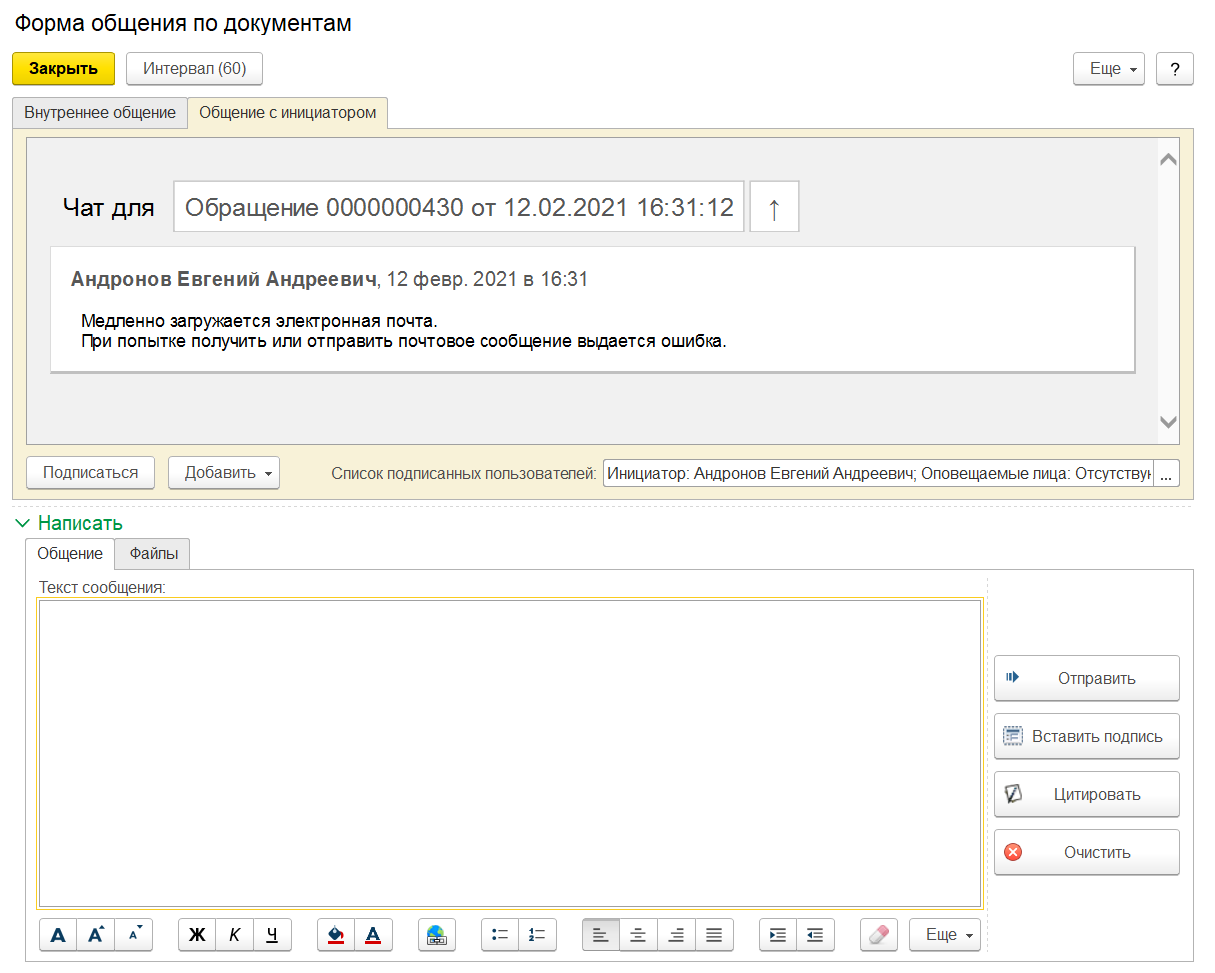Вкладки, описанные ниже, находятся в панели переключения вкладок в меню кнопки «Еще».
На вкладке «Последовательности работ» отображаются наряды, связанные с текущим документом. В графическом представлении отображается, какой наряд является текущим.
После нажатия на кнопку «Файлы» открывается форма, где можно ввести перечень файлов (любого формата), которые связаны с данным нарядом (это могут быть технические задания, чертежи и т.д.).
После нажатия на кнопку «Файлы главного документа» открывается форма, где можно просмотреть список файлов документа, являющегося главным для наряда, а также ввести собственный перечень файлов, который отобразится в главном документе.
После нажатия на кнопку «История» открывается форма, где можно увидеть, как изменялись состояния наряда, а также лица, ответственные за выполнение данного наряда.
После нажатия на кнопку «Уведомления» открывается форма, где отображаются все уведомления, отправленные по наряду.
При нажатии на кнопку «Дополнительные поля» открывается форма с табличной частью, в которой пользователь сам может задать различные классификационные признаки, позволяющие объединить несколько документов. Например, можно несколько документов классифицировать по дополнительному полю «Некорректно заполнены данные», а затем по этому полю сформировать отчет. Каждый пользователь может установить свой порядок дополнительных полей, который будет сохранен при «Записи» исключительно для данного пользователя. Классификационные признаки выбираются из плана видов характеристик «Дополнительные поля».
Печатная форма документа «Наряд» формируется при нажатии на кнопку «Печать», находящуюся на верхней командной панели инструментов формы документа «Наряд». Печатная форма содержит основную информацию документа «Наряд».